多网口一直是NAS的标配,即使是双盘位的入门款,现在很多在售型号也是双网口,不过很多新玩家入手后只会用到单网口,多余网口的使用率极低,下面和大家分享一下NAS多个网口的几种主流玩法,希望帮助大家提升硬件利用率。

本文使用了群晖、威联通、极空间和绿联四款热门NAS,操作原理是差不多的,包含抄作业级别的实操教学,需要注意的细节都有单独说明,觉得有所帮助欢迎关注点赞收藏三连,有复杂问题咨询请单独联系。
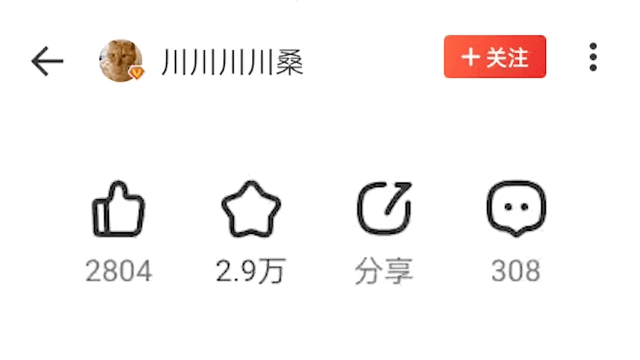
⏹ 本文目录
NAS的多网口正常有三种用法,分别针对不用的使用场景:
● 第一是灾备,单台NAS接入多条不同出口的网络,即使主线路出问题也可以保持设备在线。
● 第二是聚合,通过软件将多个网口汇聚成一个大的虚拟网口,从而提升单线路的传输带宽。
● 第三是单用,搭配虚拟机或者Docker做分配,可以给某个或者某几应用单独走一条线路。
本文主要说的是灾备和聚合这两种用法,第三种单用情况比较复杂,得看环境支持,只能告诉大家基础知识和配置原理。
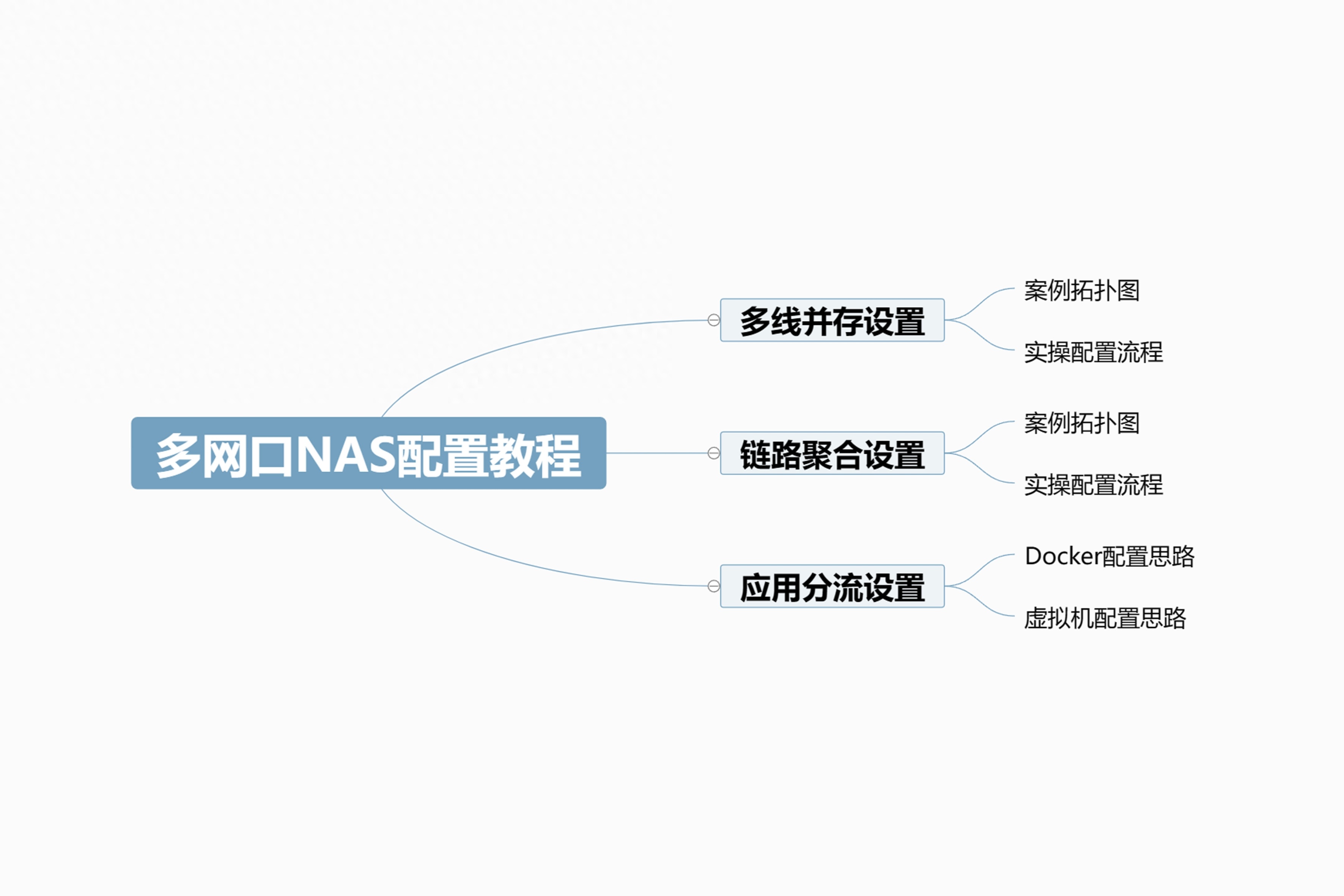
⏹ 多线并存设置
这一段以群晖为例,威联通、极空间和绿联等NAS也有,配置入口和流程基本一致,部分新入行的NAS没有,另外极空间等系统暂时还不支持NAS上做拨号,只能接俩路由器
1️⃣ 案例拓扑图
我自己现在用的拓扑如下所示,适用于有多条网络的环境,这里我接入了两条不同宽带:
● 第一条是移动的宽带,上联光猫后NAS拨号,用于外部访问和传输,同时也是主力宽带。
● 第二条是电信的宽带,上联路由器拨号,用于内网管理和数据传输,同时也是备用宽带。
使用这个拓扑的主要目的是保证NAS永远在线,总不能两个不同运营商的PON同时坏吧,同时在NAS上直接拨号也能提外升部访问时的传输质量。
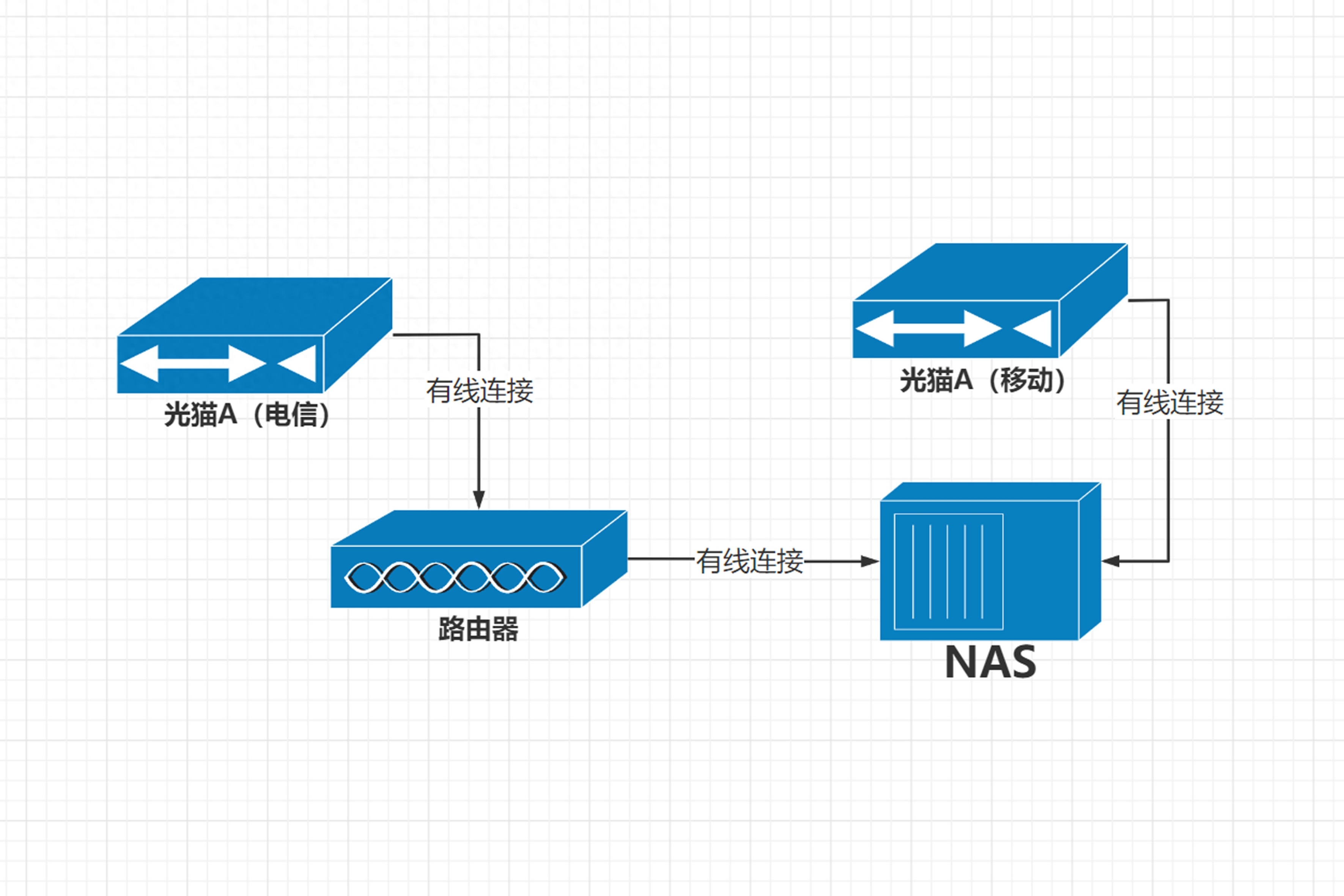
上图的故障转移针对线路问题,如果只有一条线路且担心网口物理损坏导致断联,可以选择用网口聚合的主动/备份模式(一般也叫Bond1)作为替代,大部分多网口NAS都支持。
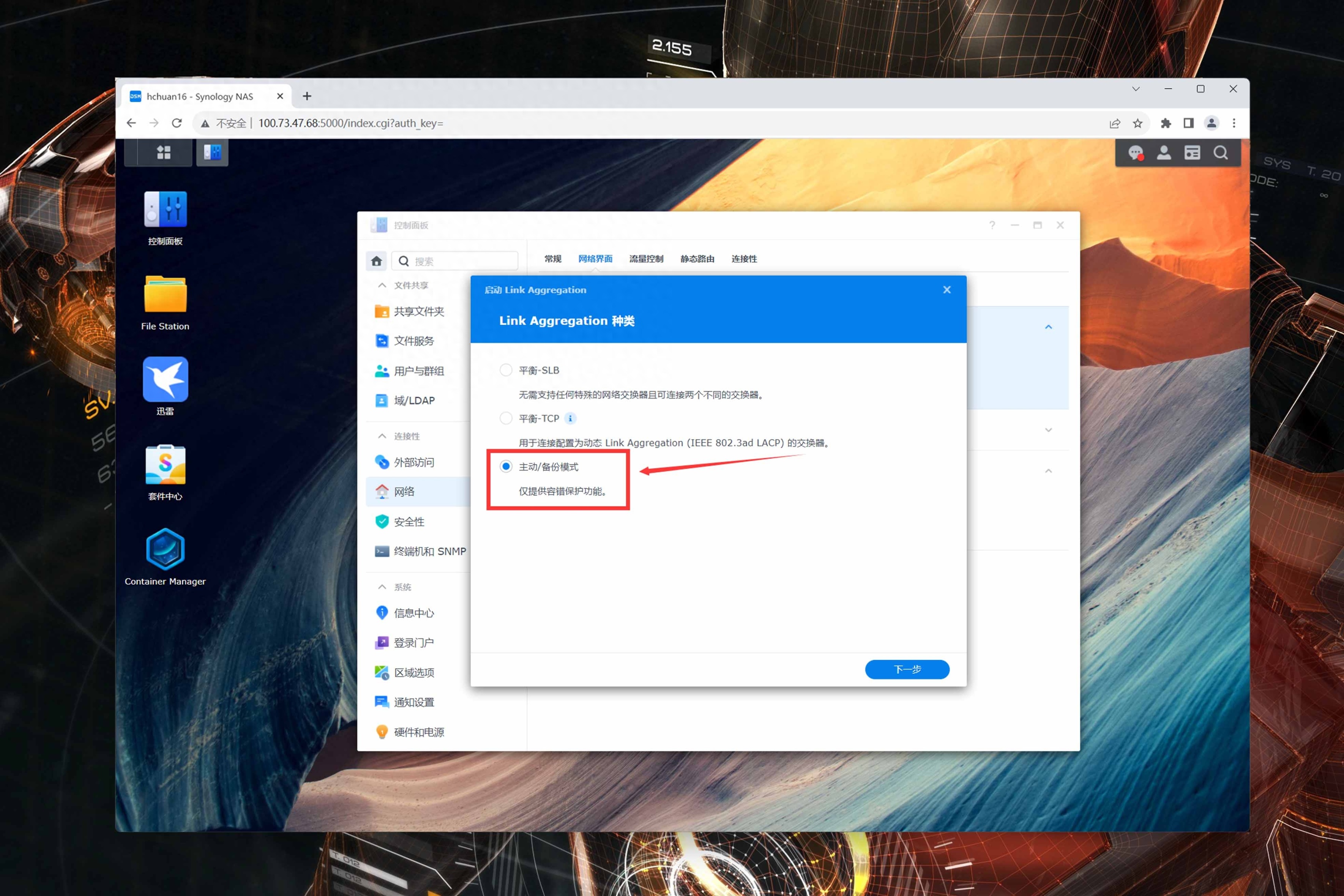
2️⃣实操配置流程
接入网线这个操作过于简单就不说了,进入NAS网页后台之后,点击控制面板找到网络配置项,点击网络界面,这里可以看到所有网口当前的状态。
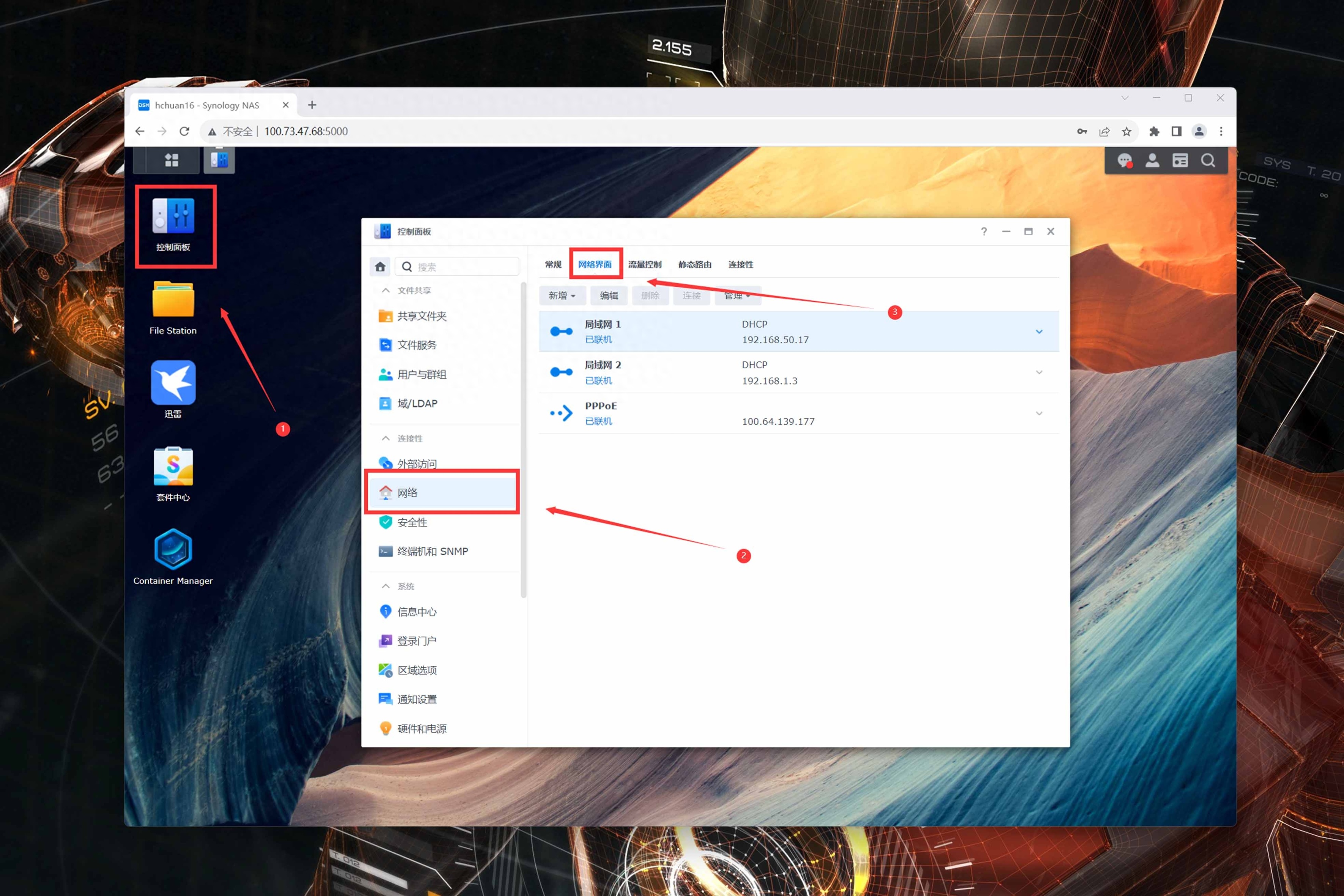
这个页面可以看到,两个网口都处于连接状态,点击下图圈出来的服务顺序,开始配置主副线路。
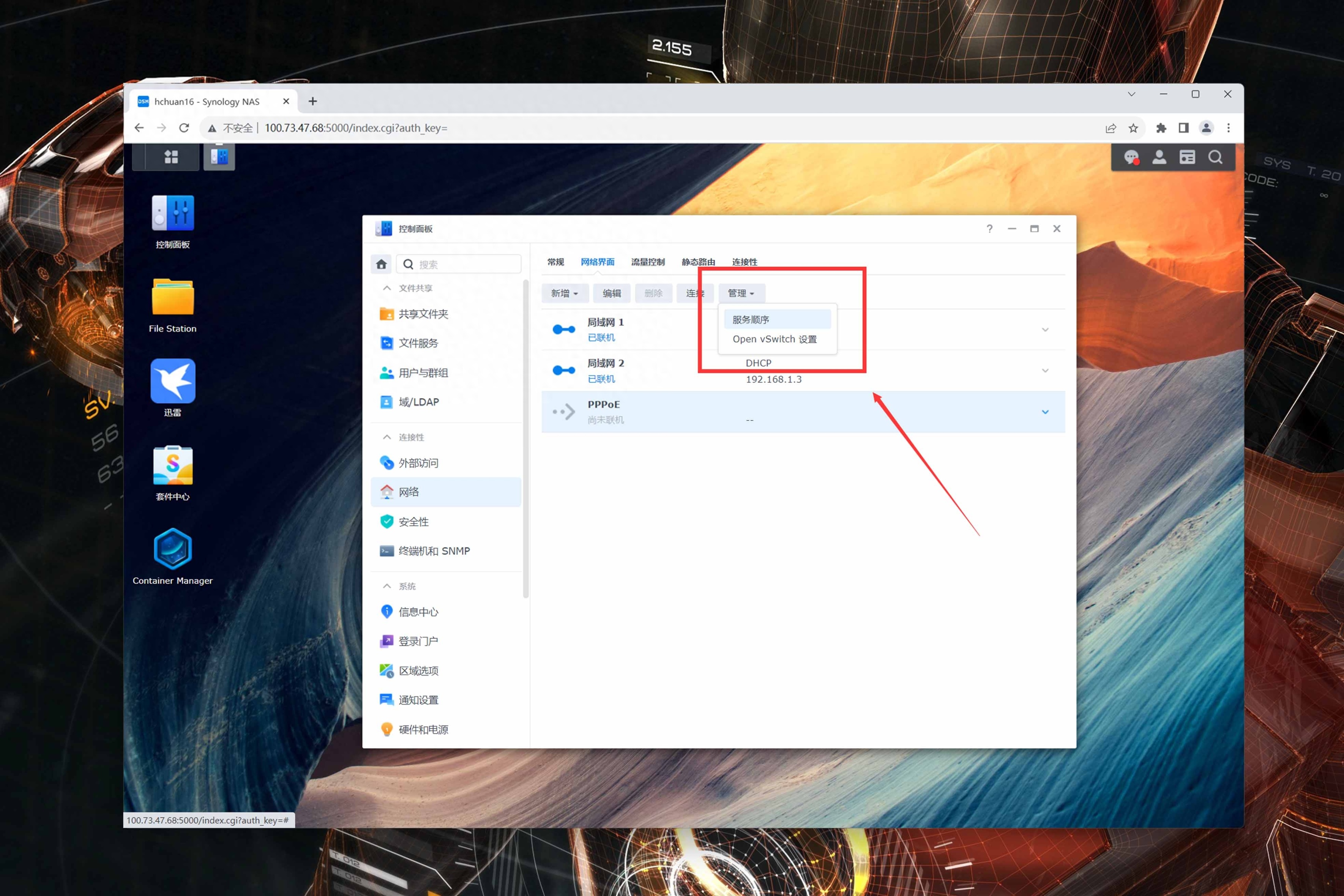
在跳转后的页面可以看到两个网口的选项,如果两条线路都是上联路由器拨号,这里直接鼠标拖动即可调整优先级顺序,最上面的是主线路,下面则是备用线路。
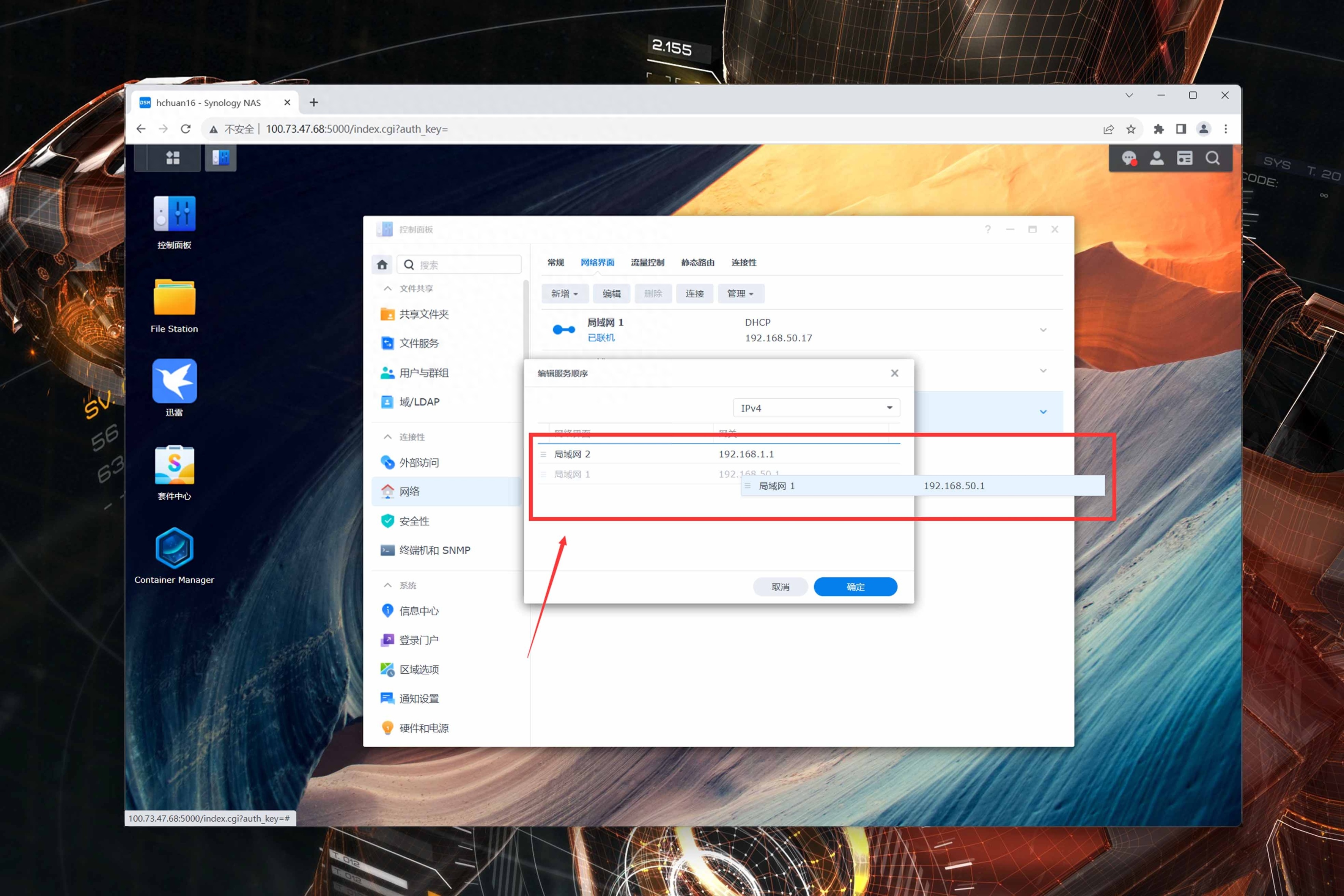
由于我需要在NAS上配置拨号,这里点击选中PPPoE,再点击上面的编辑。
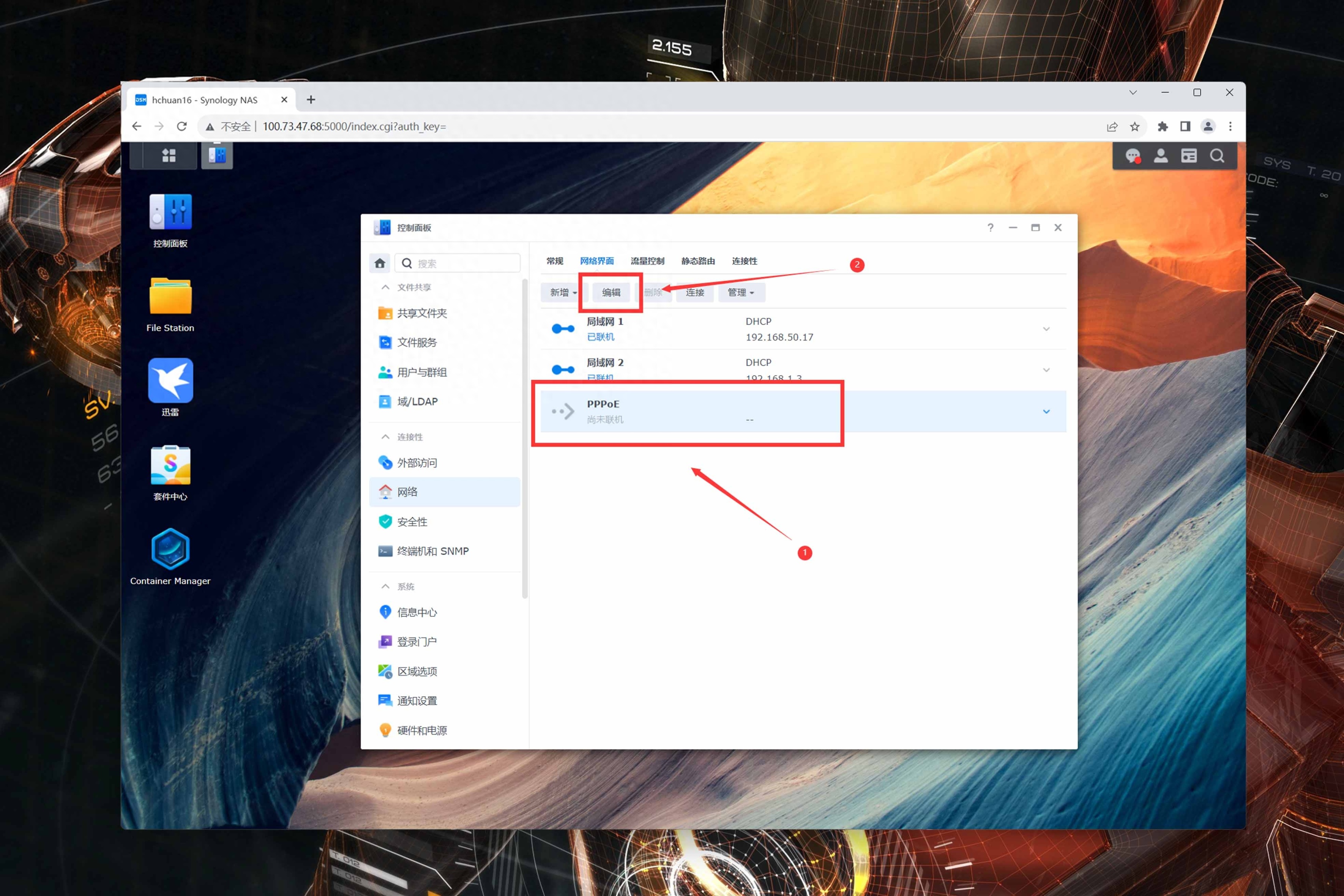
在下图圈出的地方填写拨号账号密码,确认无误后点击确定。
PS:MTU正常不用改,程序会自适应的,如果这条线路是主线路,那就设为默认网关,如果是备用线路就取消默认网关。
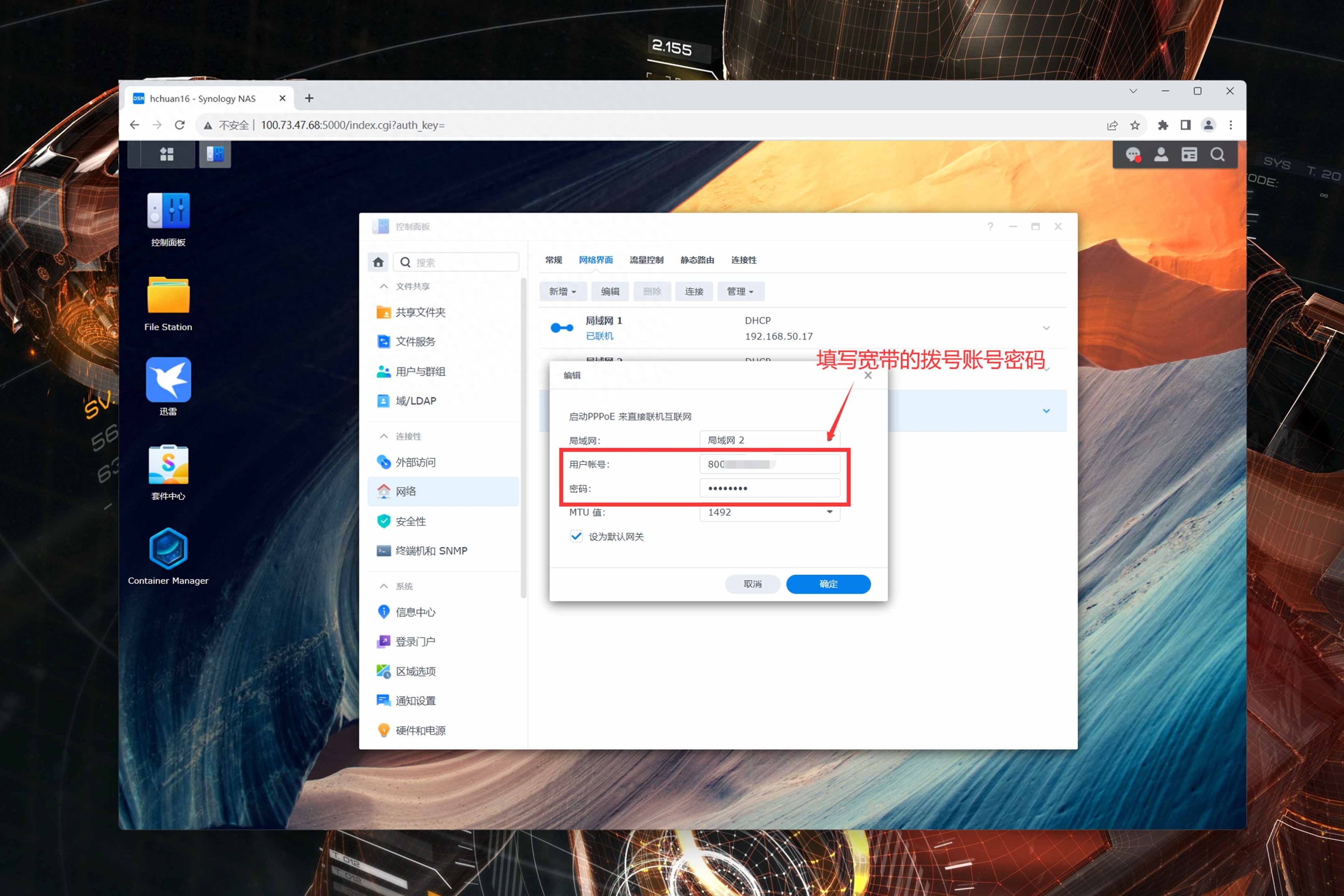
确认拨号账号密码配置完成后,选中PPPoE,点击下图圈出来的连接开始执行拨号操作,之后正常会自动重播。
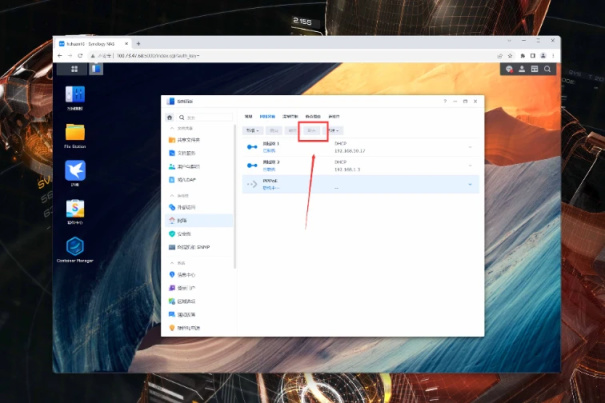
这里有个需要注意的地方,单台群晖NAS只能存在一个IPv6协议的公网IP,如果两条宽带都能获取,必须手动关闭一个。
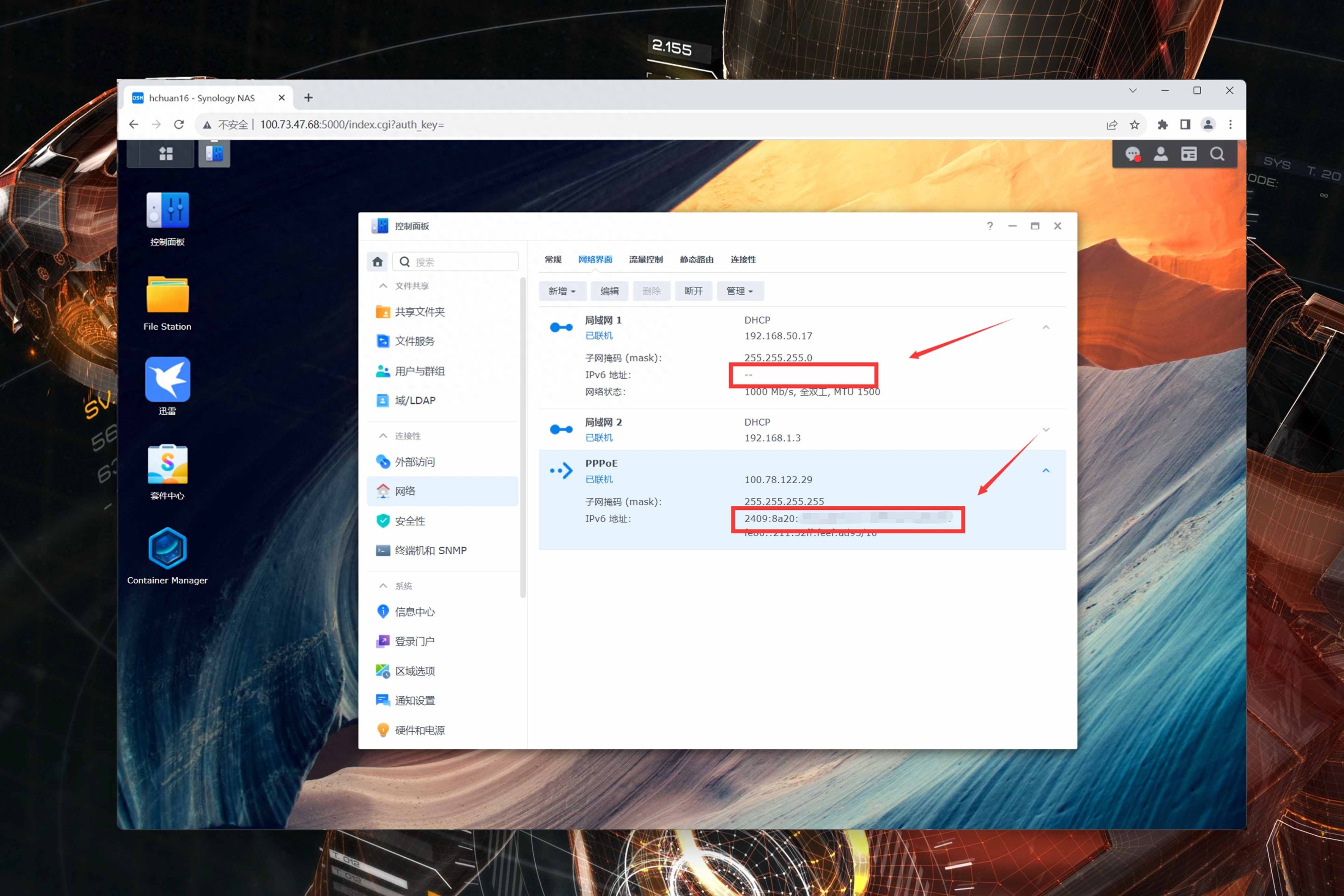
这里我想让拨号那条线拿IPv6协议的公网IP,先选中局域网1点击编辑,进入编辑页面中的IPv6选项,将IPv6设置修改为关闭,不然拨号哪条线路拿不到IPv6协议的公网IP。
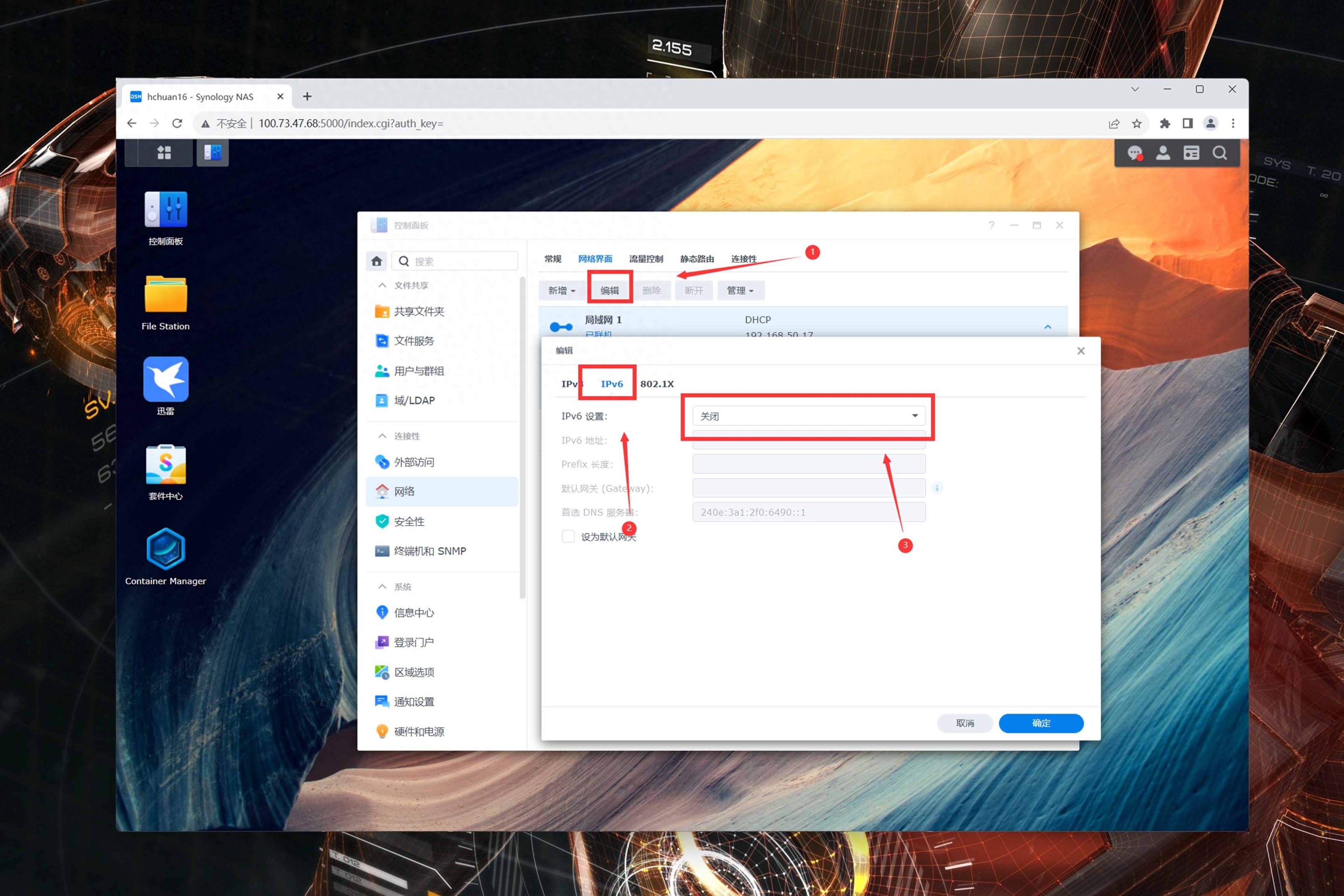
全部操作完成后再次进入管理中的服务顺序配置页面,确认PPPoE排序在第一位即可,至此灾备拓扑的配置全部完成。
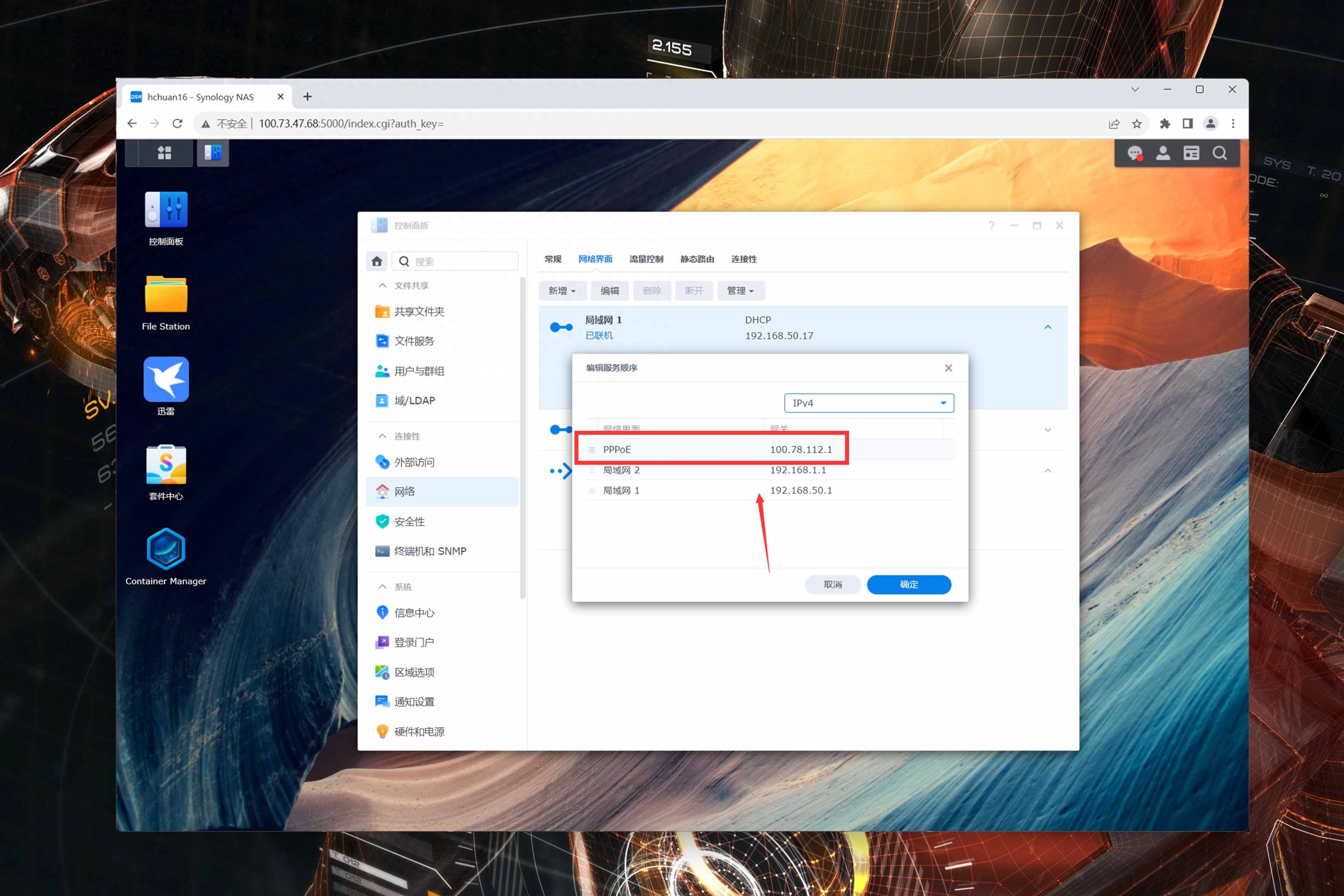
⏹ 链路聚合设置
虽然部分NAS不支持直接拨号,但几乎所有在售多网口NAS都支持链路聚合,只是支持的聚合模式可能会有区别,并且最好搭配交换机。
1️⃣案例拓扑图
根据水桶原理,拓扑中任何一环都会影响所有设备的传输速度,这里有两个方向:
● 第一是提升内网传输速度,加装交换机为最优方案,这样可以有效避免路由器性能不足或者网口不够的问题,也就是说路由器不再是瓶颈,只用考虑交换机和电脑即可。
● 第二是提升外网传输速度,这时候路由器就很重要了,需要考量路由器的交换模块、高连接负载能力等等,当然家用用户一般不用管,千兆家宽用普通路由器都够了。
使用这个拓扑的主要目的是提升单次传输速度,比如两个2.5Gbps的网口可以聚合成一个虚拟的5Gbps网口,万年千兆的四口群晖也能聚合成4Gbps搭配2.5G交换机使用。
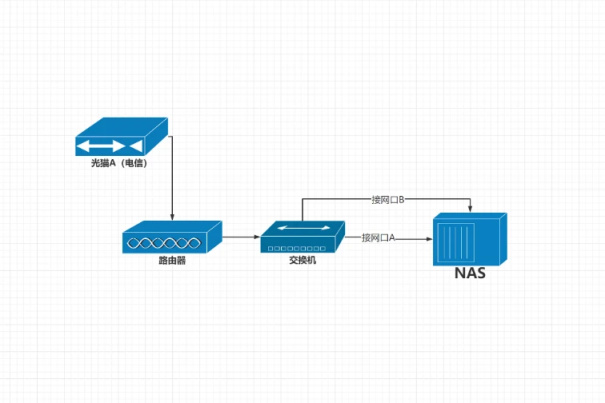
除了上述两个方向以外,不同交换机类型还有两种分支:
● 第一种是常规傻瓜交换机,优点是只需要在NAS上配置简单,缺点是分流没那么严格,传输稳定性会差一点。
● 第二种是带网关的交换机,所有NAS都支持的是802.3ad协议,优点是传输会更稳定,缺点就是搭建成本高点,交换机必须要支持才行。
如果NAS网口比较多且有多条宽带,建议入手支持Vlan的交换机做线路划分,可以同时实现上一段说的故障转移+链路聚合两种目标。
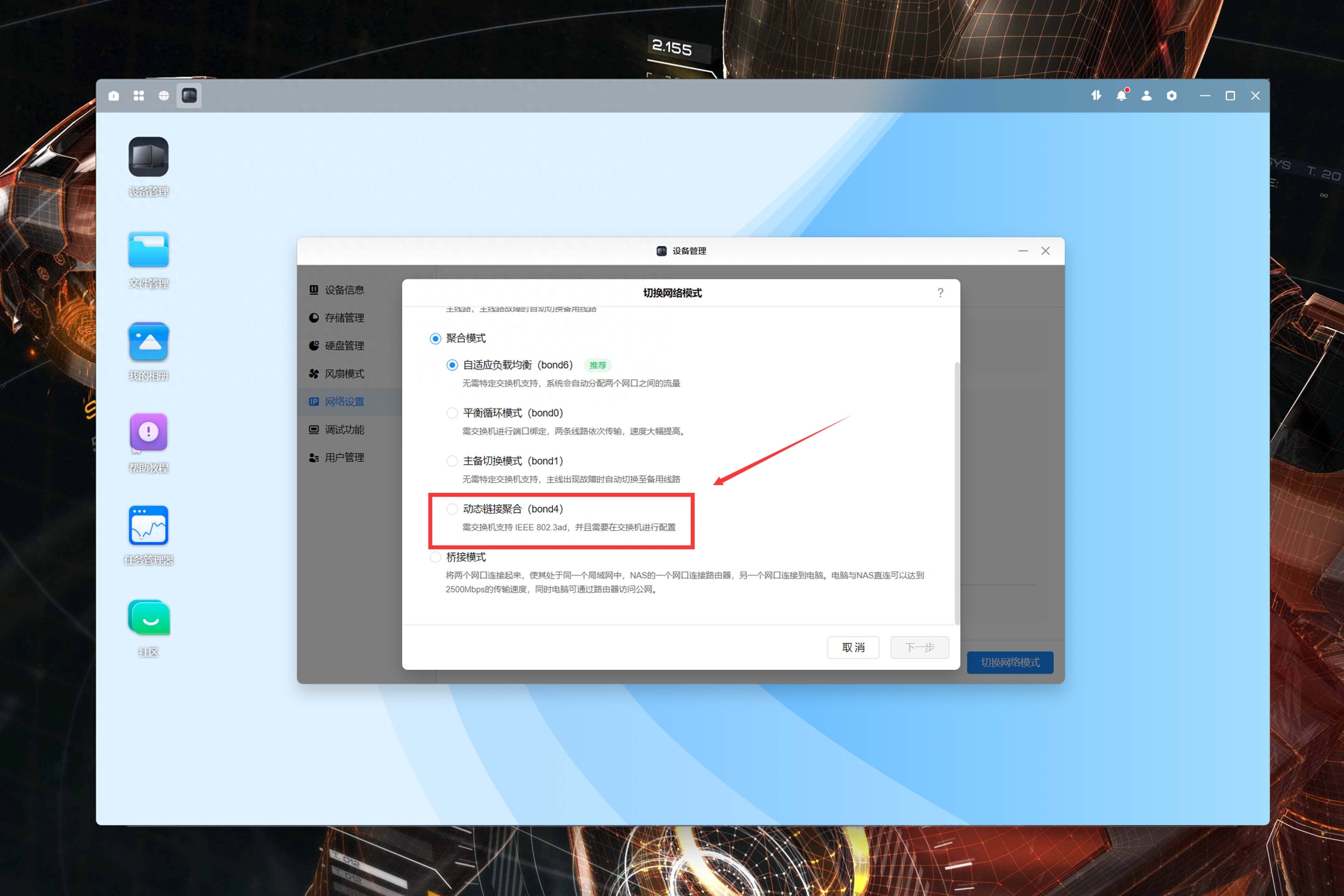
2️⃣实操配置流程
网口聚合的操作各家NAS大同小异,这里以威联通为例,进入网络与虚拟交换机的配置页面,点击网络适配器种的+Port Trunking。
PS:切记将需要聚合的网口都连上交换机或者路由器之后再操作,不然可能会出问题。
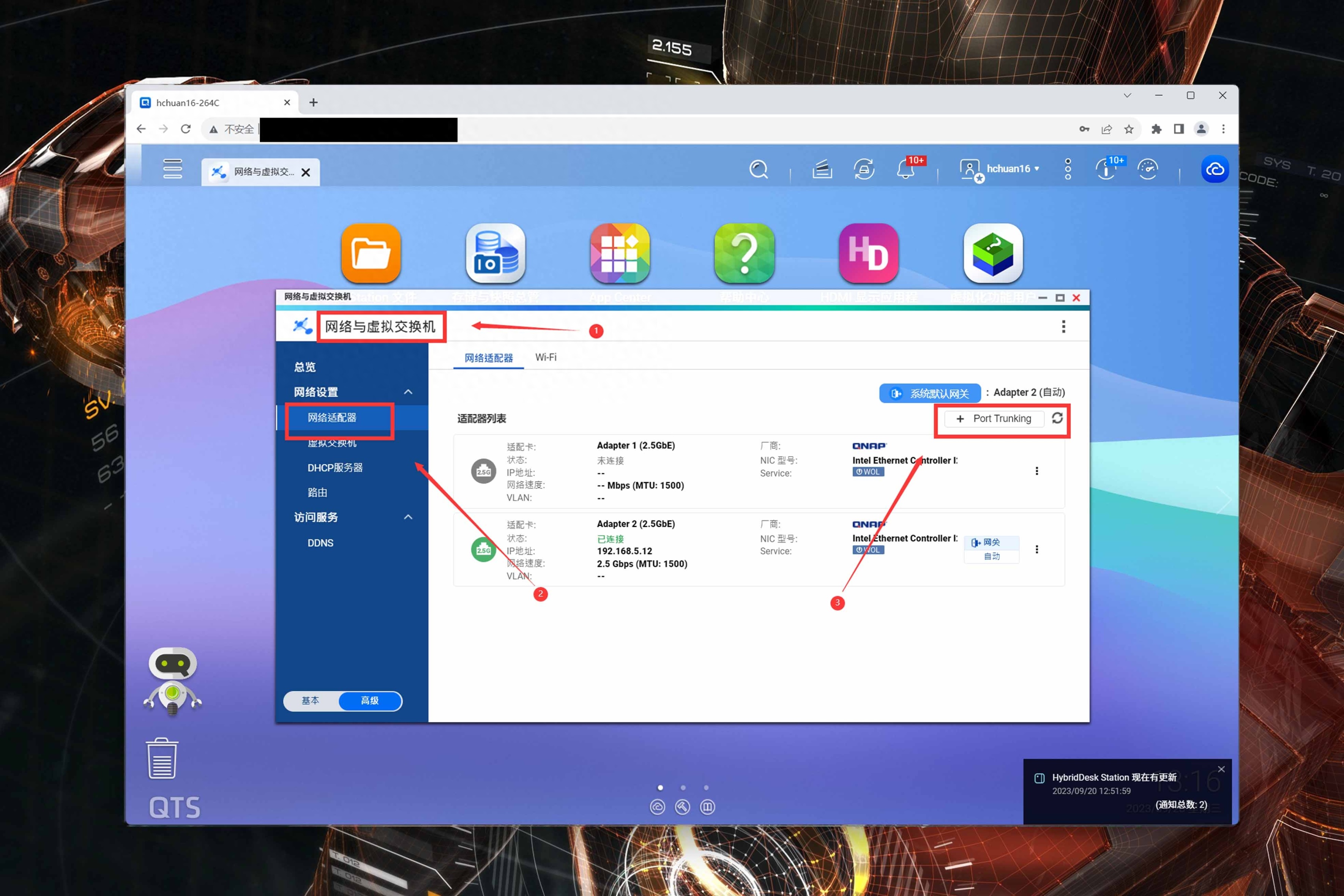
跳转到配置页面后点击新增,这里会显示所有可用网口,勾选上需要聚合的网口后点击下一步。
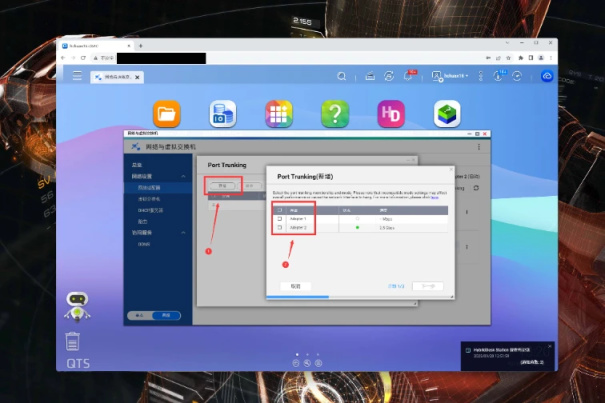
下一步需要选择交换机类型,根据你的交换机型号选,不清楚就看看交换机的说明书,几乎所有NAS都支持这俩分类,千万别选错了,之后点击下一步。
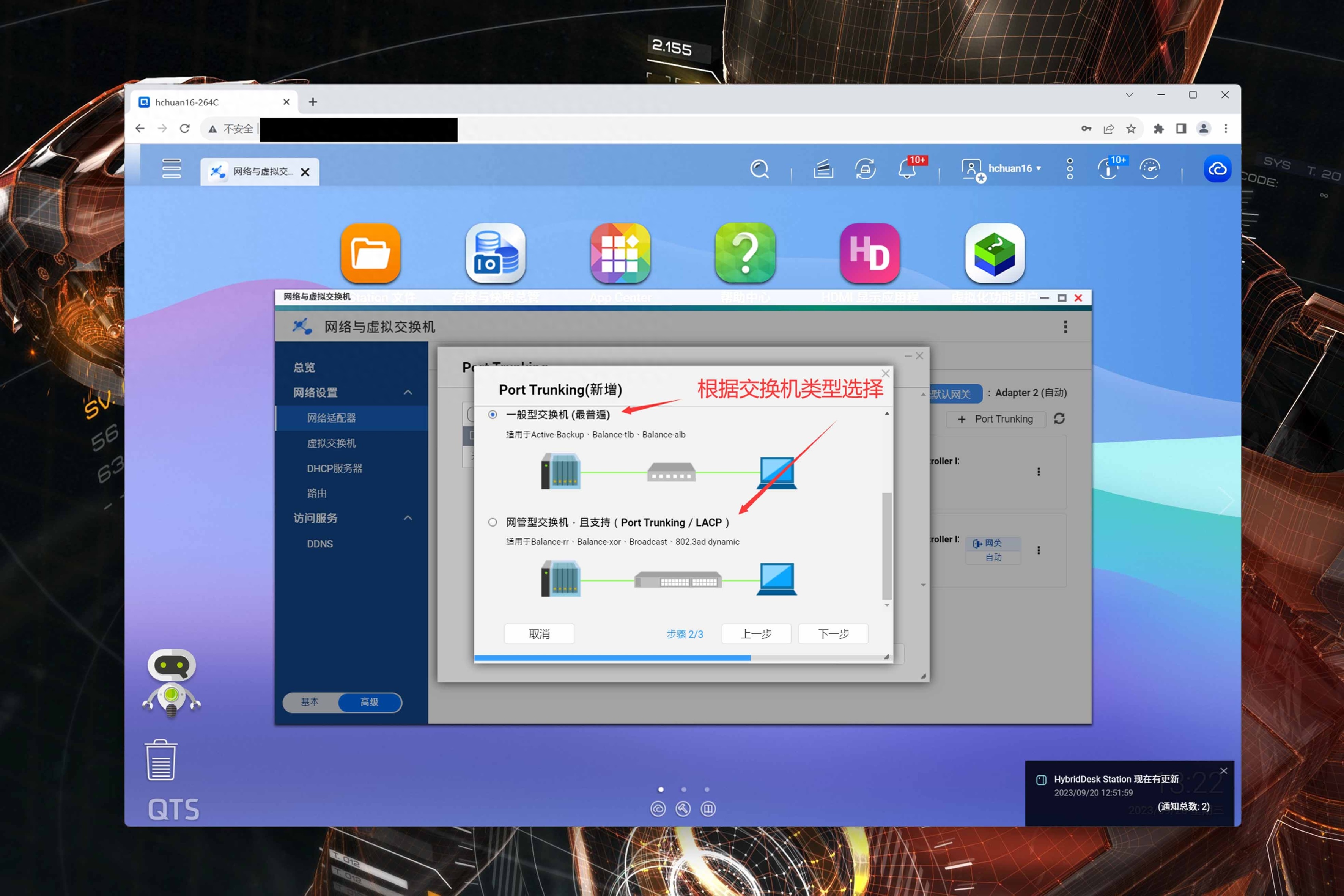
这一步需要选择聚合类型,一般选择自动负载均衡就行,有些NAS叫Bond6,都是一个意思,威联通这里选balence-alb,确认后设备会断联一段时间,需要重新走上联设备拿IP。
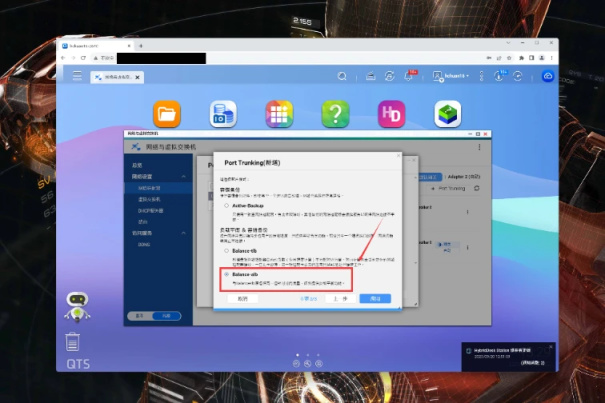
配置完成后由于IP会变,用原来的IP可能进不了后台,建议安装Qnap Finder Pro这个搜寻工具找一下,重新进后台就能看到网口已经成了聚合状态,至此全部操作完成。
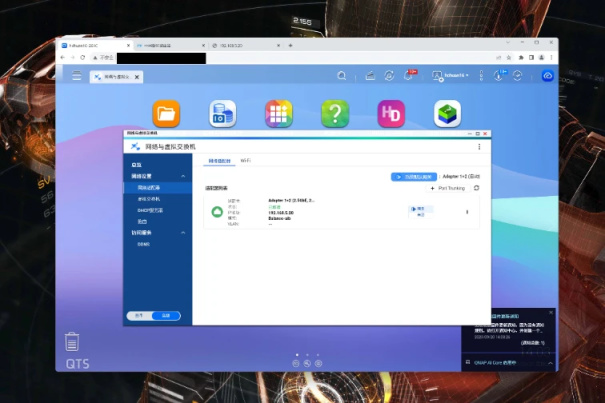
⏹ 应用分流设置
可能会有朋友提出疑问,既然可以聚合或者多线了为什么还要单独设置,原因很简单,绑定网卡可以避免串线问题,同时也可以在容器和虚拟机内做拨号等操作。
1️⃣Docker配置思路
这一段以极空间为例,在不影响NAS主线路的同时,单独为容器分配另一条宽带。
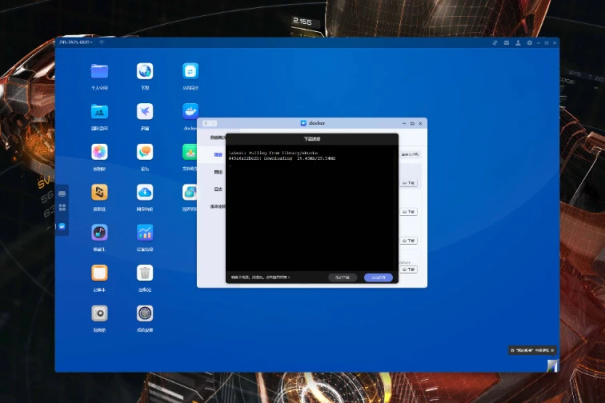
进入Docker管理器的网络,默认只有一个Docker管理器创建的172网段虚拟网络,该页面点击添加,开始创建一个新的网络。
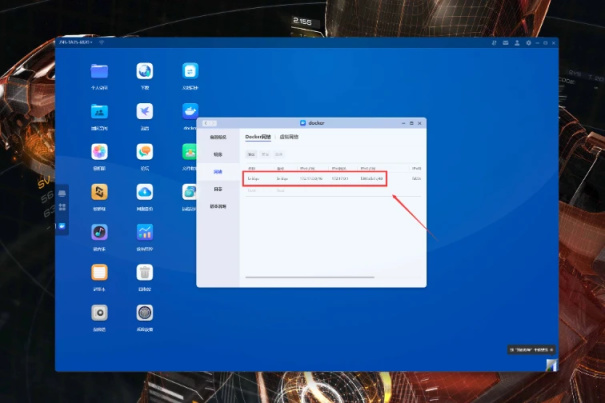
进入创建页面后开始为Docker管理器绑定网口:
● 第一步,填写网络名称,这里随便填个你能记得的就行。
● 第二步,驱动默认是Bridge,点击切换成Macvlan。
● 第三步,父网卡选择需要绑定的网口。
● 最后,IP获取方式具体看需求,其他正常不用动。
吐槽下,极空间的Docker管理器显示的是系统分配的网卡名称,实际上没有其他入口能查看哪个口叫啥,只能拔插网线后看状态对比,这里我的副线路是enp3s0,确认无误后保存。
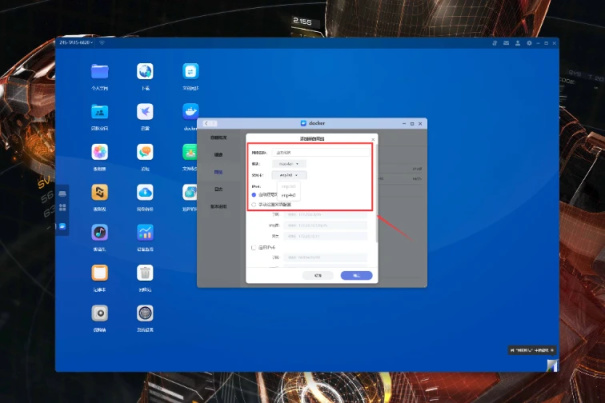
接下来创建容器版本Ubuntu,创建时候一定要注意勾选上网络权限,按下图操作:
● 点击能力,将NET_ADMIN和NET_BROADCAST这两项勾选上。
其他NAS的Docker管理器都大差不差,有些不叫“能力”而是“Ability”,找一下就行。
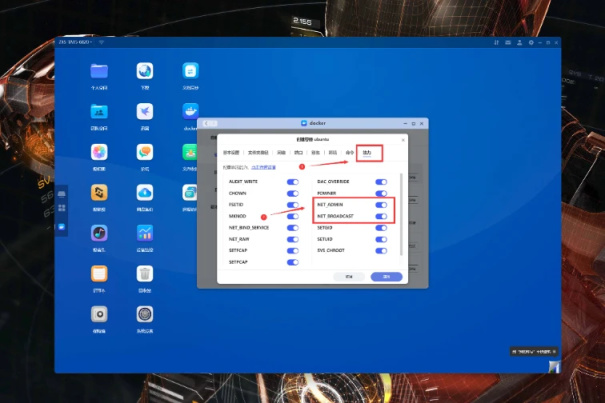
修改完能力之后点击网络,将默认的“Bridge”更换成刚创建的”测试网络“,其他正常部署,确认无误后点击完成创建即可,其他容器部署也是类似的方法。
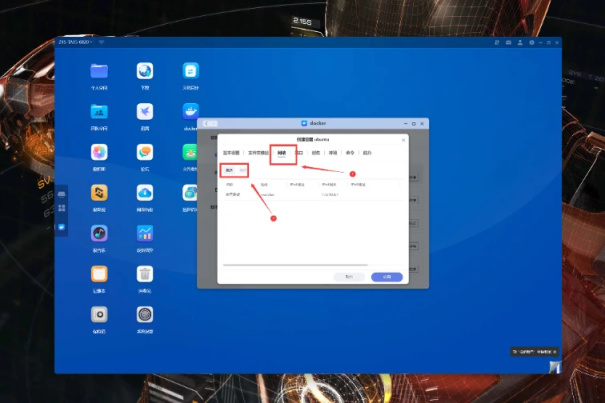
2️⃣虚拟机配置思路
虚拟机配置网络的流程和Docker管理器几乎完全一样,只不过部分NAS的内置虚拟机支持不完善,目前只有群晖和威联通虚拟机可以完美分流,建议能用Docker就不要用虚拟机。
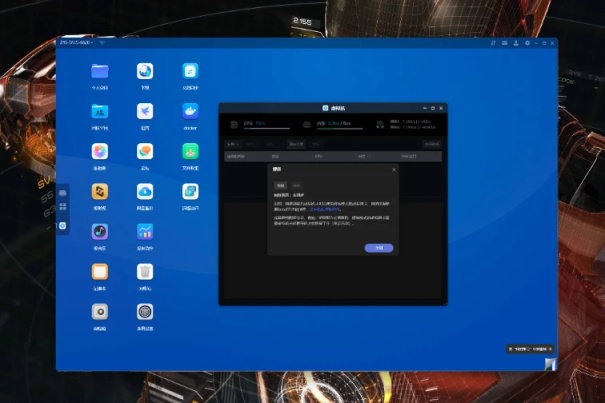
群晖和威联通都为虚拟机做了单独的虚拟交换机,用于管理多条网络,这里我以群晖为例,进入虚拟机管理器的网络页面,点击新增。
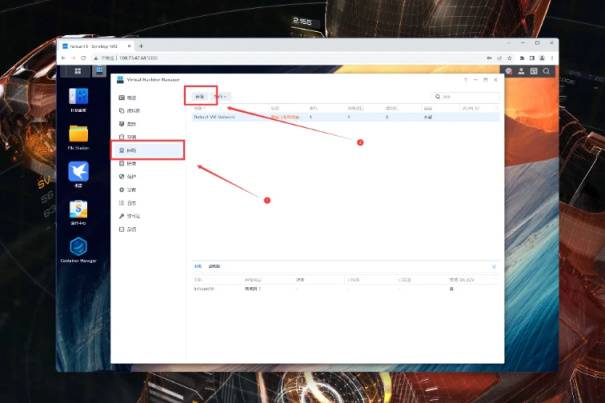
进入创建网络流程后,在设置虚拟交换机的配置页面填写个网络名称,勾选一下指定的网口后完成创建,后续创建虚拟机时选择该网络即可。
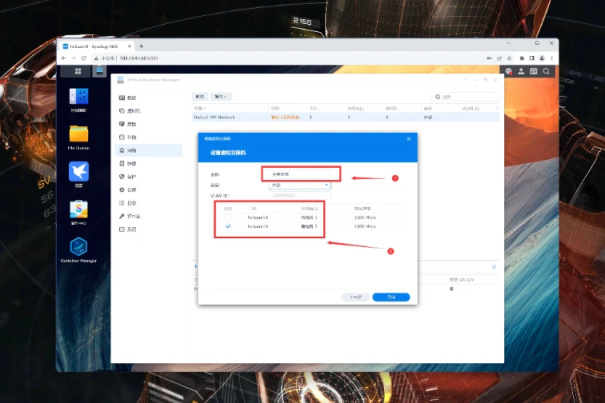
⏹ 总结
本次教程到这里就结束了,给一拉到底的朋友做个总结:
多网口是NAS的标志性硬件之一,系统层有灾备和聚合两种主流用法,也可以搭配docker或者虚拟机为指定应用做多线路分流。
对于有多条宽带的用户而言,为单台NAS接入多条宽带做灾备是个不错的选择,怕物理损坏也可以更换成主备模式的链路聚合。
对于想提升传输速度的用户而言,将网口聚合成5Gbps甚至更大带宽的虚拟网口即可,聚合有好几种模式,感兴趣可以回看上文的介绍与部署部分。
以上就是本文和大家分享的内容,感谢观看。
更多游戏资讯请关注:电玩帮游戏资讯专区
电玩帮图文攻略 www.vgover.com


















